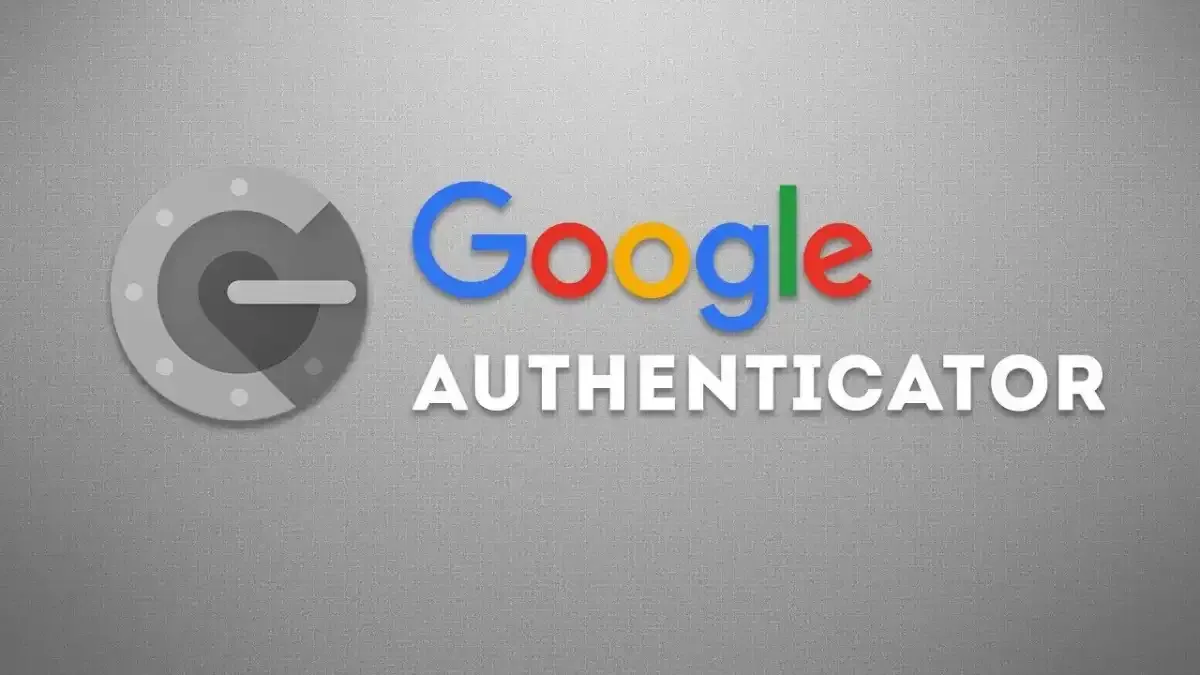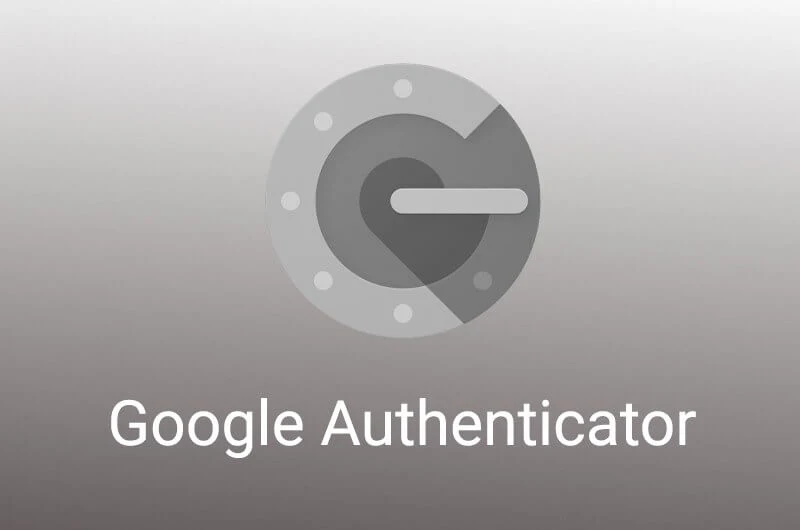تطبيق Google Authenticator هو أحد أفضل التطبيقات التي يمكن استخدامها من أجل تفعيل ميزة المصادقة الثنائية Two Factor Authentication والتي توفر خطوة حماية إضافية لتأمين حسابتك ومنع اختراقها حتى إذا كان المُخترق يعلم إيميل وباسورد الحساب. في هذا المقال إن شاء الله سنتعرف على أهمية هذه الخطوة؛ مع شرح برنامج Google Authenticator ومميزاته وأيضًا سنشرح كيفية استخدام Google Authenticator لتفعيل المصادقة الثنائية على حساب جوجل وكذلك حماية الفيس بوك من الاختراق.
أهمية المصادقة الثنائية 2FA
- المصادقة الثنائية أو خطوة التوثيق الثنائي Two Factor Authentication هي عملية إضافة خطوة إضافية لتسجيل الدخول إلى موقع أو تطبيق معين بخلاف رمز المرور، حيث تحتاج إلى كتابة باسورد الحساب ثم كتابة رمز مرور يصلك عبر وسيلة المصادقة التي اخترتها من داخل الحساب.- توجد عدة طرق يمكن الاعتماد عليها لتفعيل المصادقة الثنائية أبرزها رقم الهاتف أو البريد الإلكتروني أو مفتاح فيزيائي مثل مفتاح Yubico U2F Security Key. في هذا المقال إن شاء الله سنتحدث عن طريقة واحدة فقط وهي من خلال تطبيق يمكن استعماله عبر الهاتف، وسنتعرف على كيفية استخدام Google Authenticator لهذا الغرض.
برنامج Google Authenticator
- تطبيق Google Authenticator هو تطبيق مقدم من شركة جوجل يقدم خطوة التوثيق الثنائي من جهة ثالثة، فيمكنك الاعتماد على هذا التطبيق بدلاً من استخدام رقم هاتفك، وهو متوفر على الأندرويد وعلى نظام iOS للآيفون والآيباد.
- طريقة عمل التطبيق سهلة ستقوم بتفعيل خطوة التوثيق الثنائي في الحساب الذي تريد استخدامه ثم تقوم بتسجيل الحساب في التطبيق والذي سيقوم بتوليد رمز من 6 أرقام يتغير كل 90 ثانية عند تسجيل الدخول ستقوم بكتابة الباسورد، ثم الانتقال للتفعيل الثنائي حيث ستقوم بفتح التطبيق وكتابة الرمز الذي يظهر للحساب المستخدم وتقوم بالدخول لحسابك بكل سهولة ودون حاجة لاستقبال الكود على رقم هاتف شخصي.
1- قم بتحميل التطبيق لهاتفك بنظام الأندرويد أو نظام iOS.
2- قم بالدخول إلى إعدادات الأمان في الحساب المُراد تأمينه "سنشرح على جوجل".
3- قم باختيار تطبيق Authenticator كخطوة للتوثيق الثنائي.
4- قم بتحديد نوع الهاتف ثم اضغط التالي.
5- ستظهر لك صفحة تفعيل التوثيق عبر كود QR.
6- قم بالدخول إلى التطبيق من هاتفك.
7- اضغط على زر + من الإسفل لإضافة حساب ثم اختر "مسح رمز شريطي ضوئيًا".
8- بعد ذلك قم بتوجيه الهاتف نحو الحاسوب لتفعيل كود QR.
9- سيتم إضافة الحساب إلى التطبيق، الآن اضغط على التالي ثم أضف الرمز من التطبيق.
10- وهكذا تم إضافة تطبيق Google Authenticator كخطوة للتوثيق الثنائي.
11- يمكنك الحصول على أكواد Backup من نفس الصفحة لاستخدامها في حالة فقت هاتفك.
مميزات تطبيق Google Authenticator
- التطبيق يعمل على كافة الهواتف مثل الأندرويد والآيفون
- يمكنك إضافة عدد لا محدود من الحسابات على التطبيق
- التطبيق هو من تصميم جوجل فلا حاجة للقلق على حساباتك
- التطبيق لا يحتاج إلى الإنترنت لإضافة الحسابات أو توليد الرموز
- يمكنك استخدام التطبيق للتوثيق الثنائي على الكثير من المواقع
- ستحصل على أكواد من حسابك في الموقع لاستخدامه إذا كنت لا تحمل الهاتف
شرح برنامج Google Authenticator
- سنتعرف الآن على كيفية استخدام Google Authenticator على الهاتف، وسنشرح على موقع جوجل لنرى كيف يمكننا تفعيل المصادقة الثنائية على حسابنا على التطبيق. يمكنكم تطبيق نفس الخطوات على أي موقع آخر يدعم المصادقة الثنائية.
2- قم بالدخول إلى إعدادات الأمان في الحساب المُراد تأمينه "سنشرح على جوجل".
3- قم باختيار تطبيق Authenticator كخطوة للتوثيق الثنائي.
4- قم بتحديد نوع الهاتف ثم اضغط التالي.
5- ستظهر لك صفحة تفعيل التوثيق عبر كود QR.
6- قم بالدخول إلى التطبيق من هاتفك.
7- اضغط على زر + من الإسفل لإضافة حساب ثم اختر "مسح رمز شريطي ضوئيًا".
8- بعد ذلك قم بتوجيه الهاتف نحو الحاسوب لتفعيل كود QR.
9- سيتم إضافة الحساب إلى التطبيق، الآن اضغط على التالي ثم أضف الرمز من التطبيق.
10- وهكذا تم إضافة تطبيق Google Authenticator كخطوة للتوثيق الثنائي.
11- يمكنك الحصول على أكواد Backup من نفس الصفحة لاستخدامها في حالة فقت هاتفك.
أشهر المواقع التي تستخدم تطبيق Google Authenticator
- موقع Google
- خدمة LastPass
- موقع FaceBook
- خدمة Evernote
- موقع أمازون
- منصة WordPress
- خدمة Dream Host
- موقع التخزين السحابي Dropbox